番茄花园XP系统如何启用DHCP客户端 winXP系统中的DHCP客户端也就是系统中的DHCP服务器,DHCP客户端能够帮助我们发挥DHCP服务器的作用,我们如果想要成功使用DHCP服务器就需要启动DHCP客户端,在系统中一般会预装DHCP客户端,那如果默认是关闭的我们应该怎么操作开启呢?在下面的教程中小编将会把启用DHCP客户端的操作方法告诉大家,跟着教程操作学习后即可自行开启DHCP客户端,非常方便,相信能够帮助大家更好的使用DHCP服务器。
具体如下:
1、在XP系统中打开【网络连接】窗口,右击要配置的网络连接,执行【属性】命令,如图1所示。

2、系统下载弹出【本地连接属性】对话框,在【常 规】选项卡(对于本地连接)或【网络】选项卡(对于所有其他连接)中选择【Internet协议(TCP/IP)】选项,然后单击【属性】按钮,如图2所示。
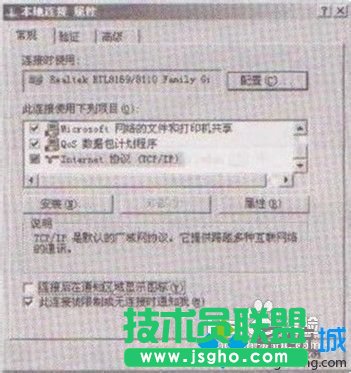
3、选中【自动获得IP地址】单选按钮,如图3所示。
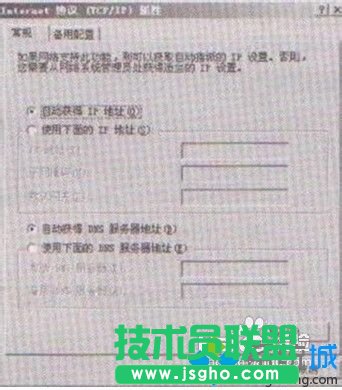
以上就是XP系统启用DHCP客户端的方法介绍了。有同样需求的xp用户,可以按照上面几个步骤操作,相信很快就能成功开启DHCP客户端了!